
软件大小:78.19 MB软件语言:简体中文授权方式:免费软件
更新时间:2020-09-01运行环境:Win ALL
推荐下载 软件大小 版本说明 下载地址
MarkMind是一款高效的思维导图设计工具,它最大的特色是可以支持markdown语法;这款MarkMind软件拥有极为简洁的工作界面,软件为用户提供了一系列用于编辑思维导图的工具,包括美化工具,图形结构工具和编辑工具;MarkMind虽然界面看上去比较简洁,但功能却十分强大,通过丰富的工具让用户尽情的迸发无限创意;软件安全绿色,中文界面,需要的朋友可以下载使用,特别推荐喜欢小清新风格的用户使用。
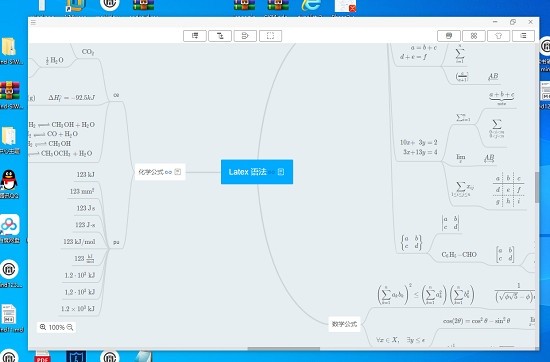
MarkMind软件特色
思维导图结构:支持思维导图、树状图、组织叫构图、鱼骨图、垂直时间线等类型,并且支持混合使用
大纲:和市面上的大纲工具类似,区别主要就是可以支持markdown语法(如果启用markdown支持,类似所见即所得的功能)
MarkMind功能介绍
外框
概要
联系
标注
标签
图像
链接
支持演示功能
MarkDown语法支持:
文字样式设置
Emoji表情与Font awesome字体图标
链接
图片
列表
表格
代码高亮
公式(katex)
图表(mermaid,echarts,flowchart,plantuml)
大纲
缩进
反缩进
折叠
markdown
支持图片相对路径
在线、离线
主要是离线使用,但plantuml需要在线支持,如果无法联网,需要安装本地plantuml服务,并在设置页面修改plantuml服务地址
同步
目前pc端支持从onedrive打开、保存、更新文件,移动和删除文件暂不支持
导入、导出
导入
Xmind Zen
百度脑图
OPML
导出
OPML
markdown
百度脑图
freemind
思维导图支持导出png
大纲支持导出PDF和Word(word不支持公式导出)
提示
支持markdown解析是需要付费的,这也是免费版和付费版主要区别之一、
MarkMind使用方法
1、程序安装完成之后就可以启动程序开始编辑,在程序的界面中有一个“中心主题”使用鼠标可以移动它的位置。
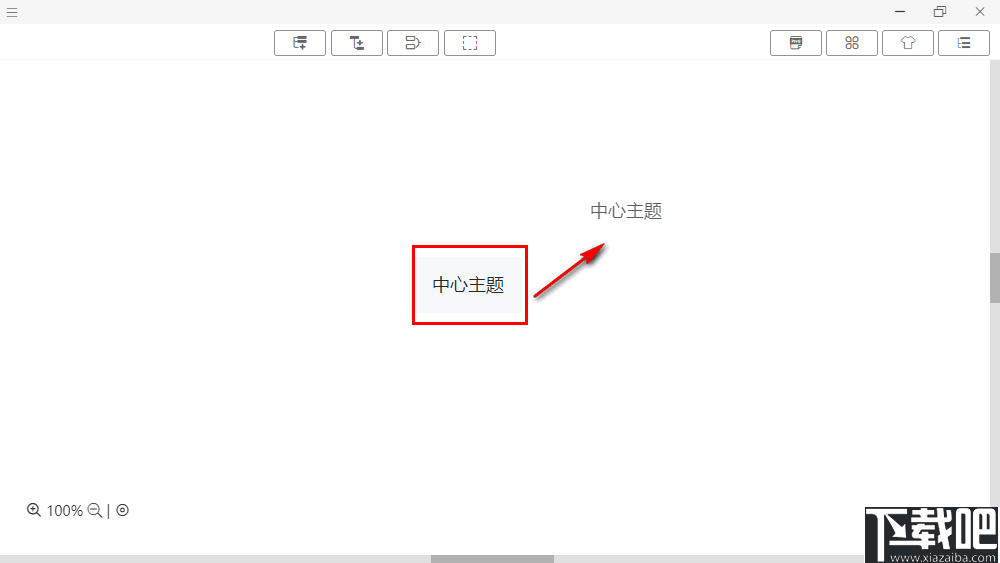
2、双击选框就可以输入文字替换原来的主题内容。
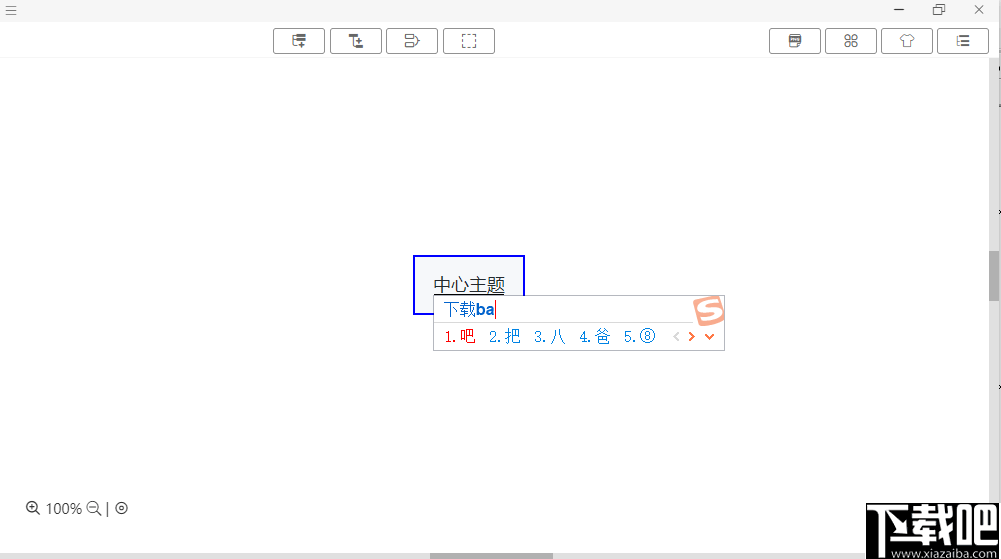
3、文字输入完成之后,单击主题在右侧打开设置面板,可以配置主题的背景颜色,文字颜色和样式等。
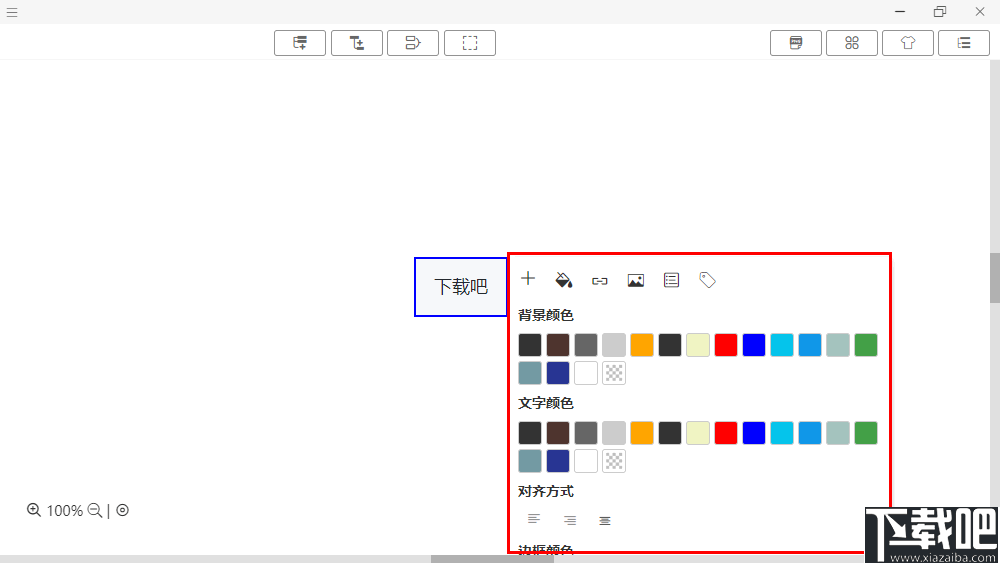
4、还可以在主题中插入超链接,图片文本内容和设置标签等。
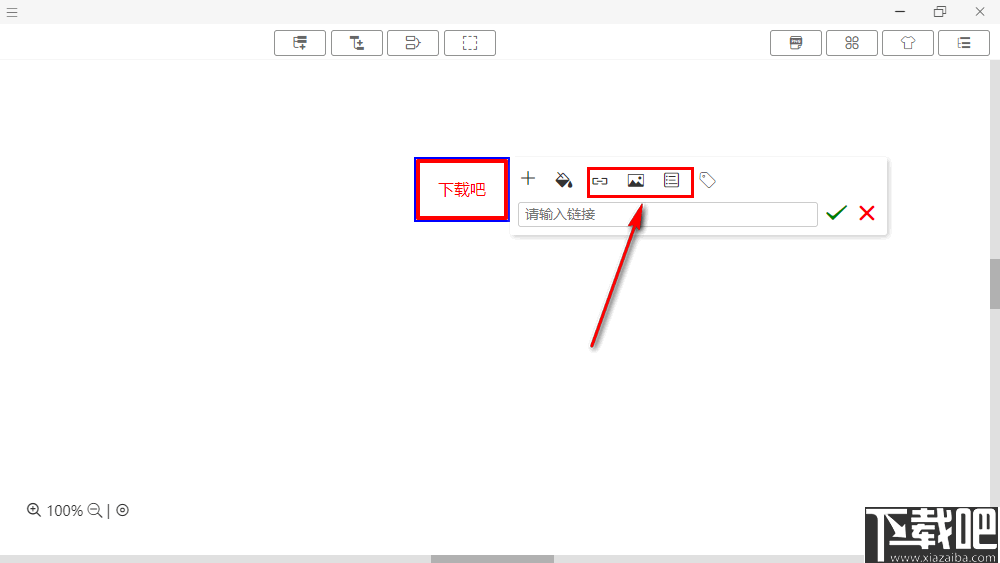
5、用户可以在顶部的结构图中选择一种结构添加自主题。
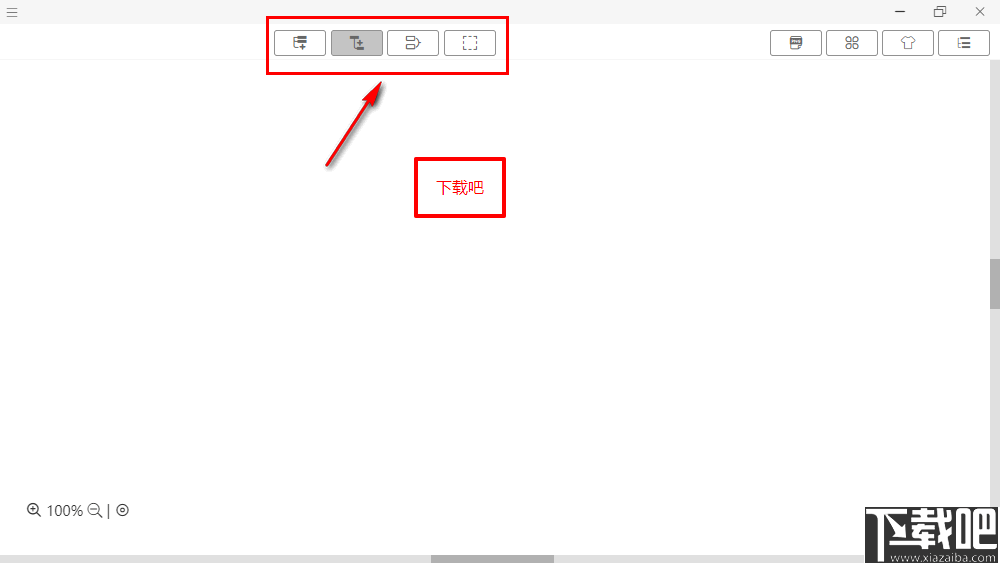
6、也可以选中主题之后右击鼠标在菜单中选择添加子主题,同级主题和父主题。
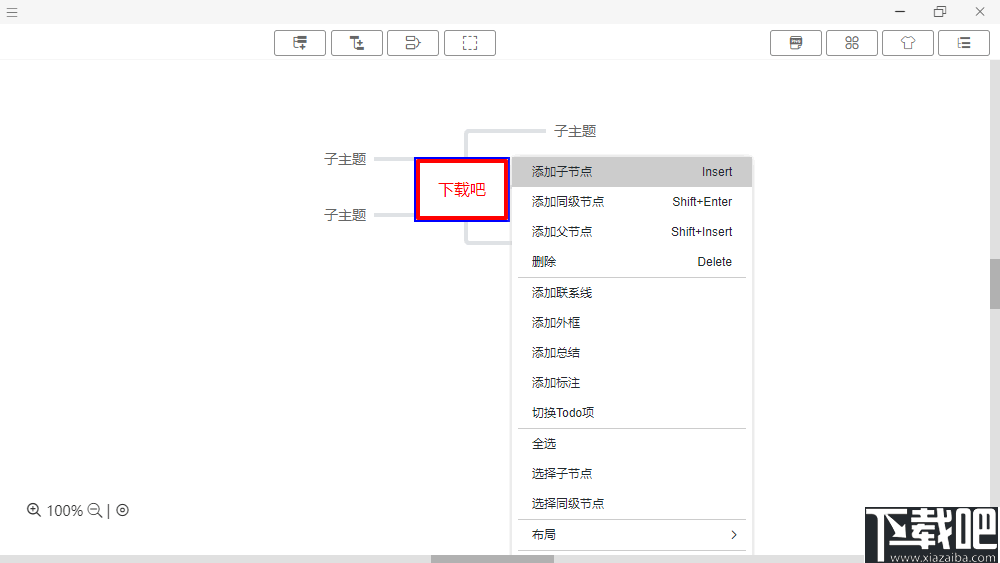
7、还可以在右上角直接使用相关的主题模板进行添加使用。
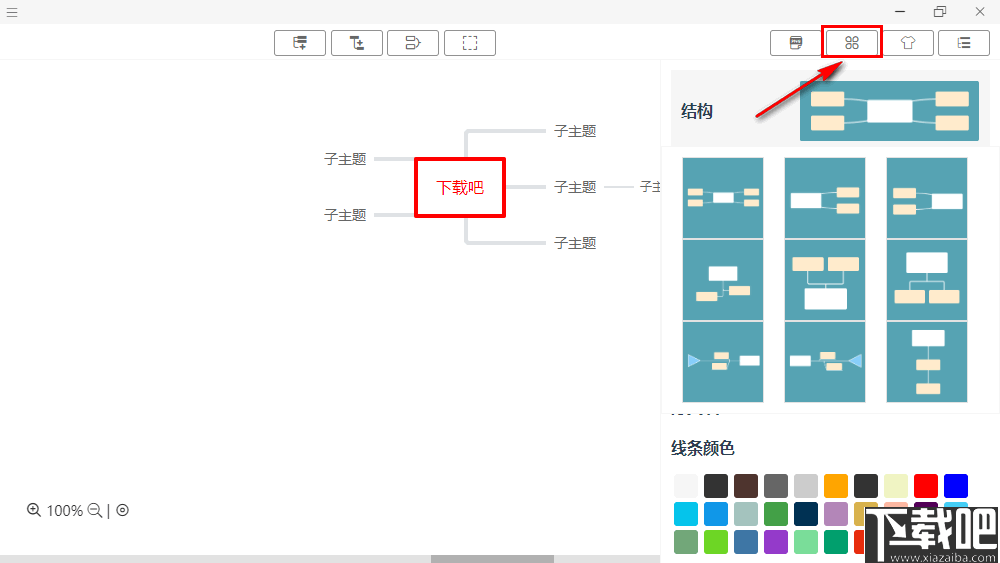
8、美化结构图同样单击右上的小衣服图标,选择喜欢的样式单击即可。
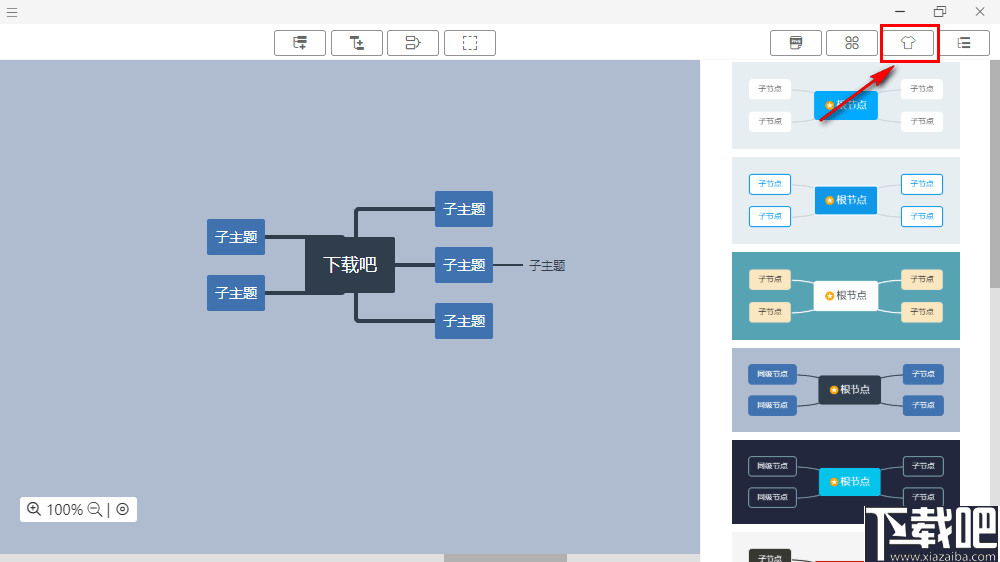
9、要编辑思维导图的大纲可以单击最右上的图标。
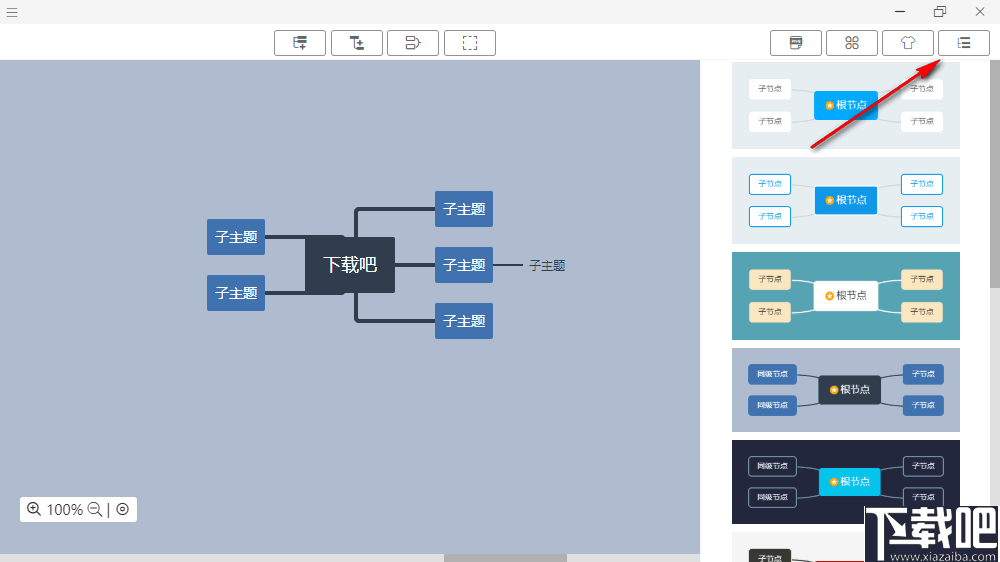
10、如图,用户可以在这里编辑主题大纲,要转回结构图可以单击同样的位置。
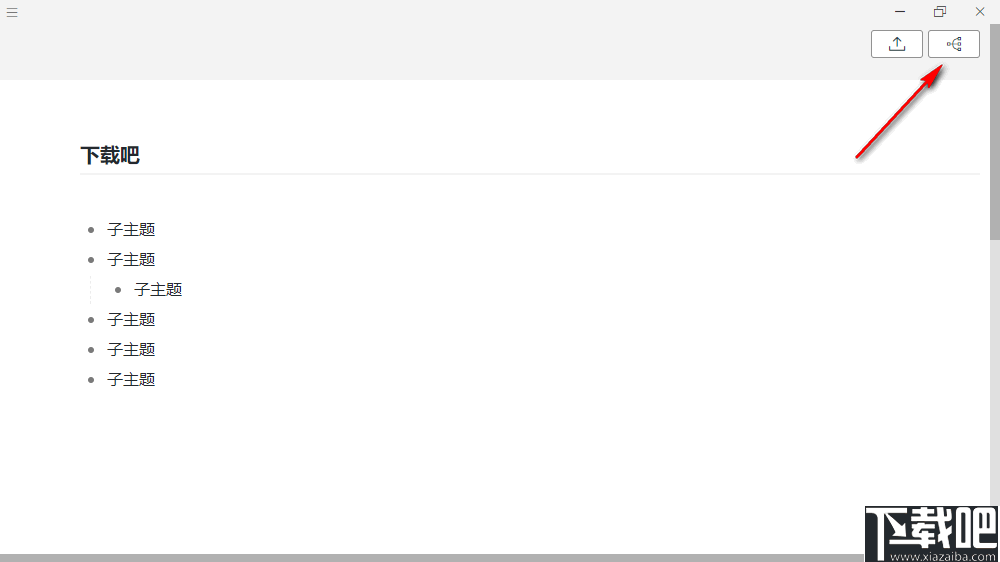
11、大纲编辑完成之后可以将其保存为WORD或者PPT。
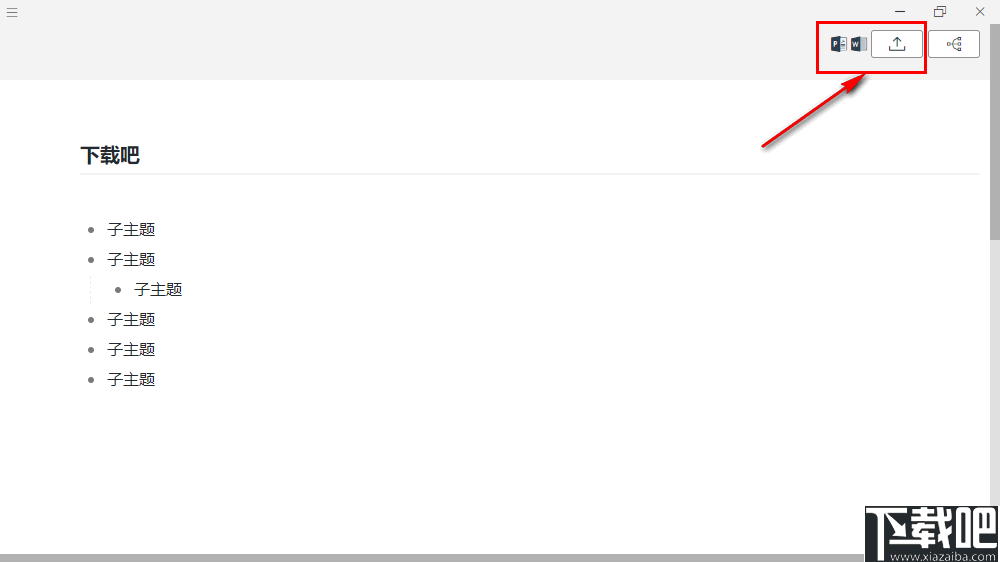
12、结构图制作完成之后则可以保存为PNG图片。
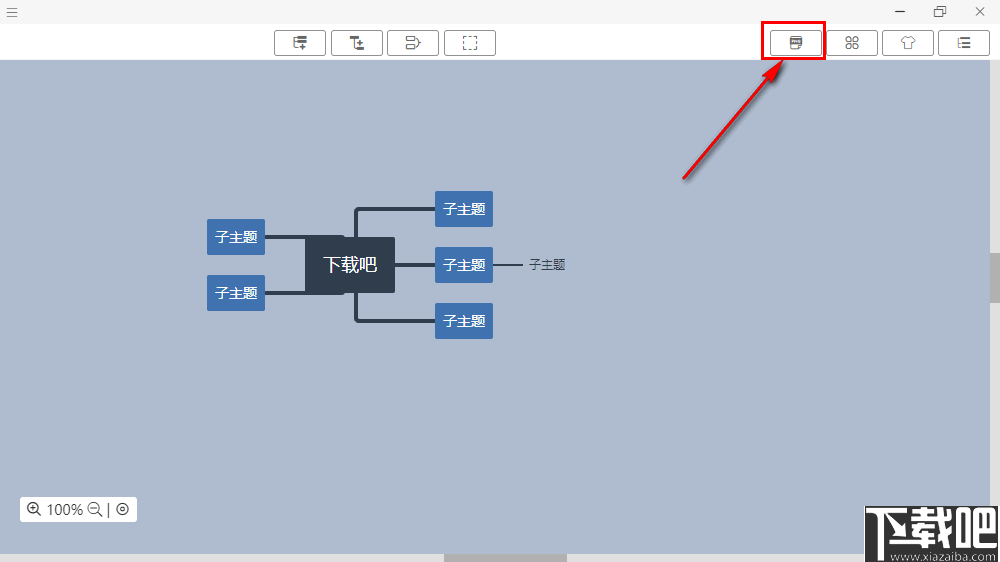
MarkMind更新日志
本次更新,极大的提高了软件易用性
修复
1 .修复导出freemind问题,以前导出的freemind文件存在特殊符号无法打开
2. 修复 切换至设置页面,如果当前数据未保存,将会出现提示,以防止数据丢失
3. 大纲页导出pdf,不在丢失背景色
新增
左侧主菜单项 "展开至", 添加一个菜单项 ’展开全部‘,可以一键展开所有节点
大纲页 当选择文字时,会触发一个悬浮菜单, 使得设置文字样式(比如加粗、倾斜、颜色等)变得简单
大纲页,按住shift键,分别点击两个节点
如果在同一级,那么它们之间的节点被选中
大纲页 ,多选的节点可以 拖动至其他节点之下
大纲页,增加一个快捷键
window 快捷键 :Ctrl/Cmd + shift + tab
Mac os快捷键 : Alt+ shift + tab
效果:上升一级,可以保持节点位置不变
思维导图页面,关联线宽度默认2px,以前默认1px(不容易点选)
思维导图页面,Ctrl/Cmd + 滚轮 放大/缩小画布的中心点优先级:
鼠标位置 (鼠标位置无节点情况下)
节点中心(鼠标位置有节点的情况下)
画布中心
思维导图页面 shift + 滚轮 左右平移画布
思维导图页面
按住Ctrl/Cmd键,可以多选节点
按住shift键,分别点击两个节点
如果在同一级,那么它们之间的同级节点被选中
如果是不同级,那么从下级层层父节点多选到上级
思维导图页面 delete键,将会删除所有选择的节点
大纲页 增加 Ctrl/Cmd + h 键 ,调出 查找与替换功能,enter 键执行替换功能(可以排除某节点不进行替换)